Google Maps Platform(グーグルマッププラットホーム)、Google Cloud Platform(グーグルクラウドプラットホーム)の登録方法について解説しています。
今回は、Google Geocoding APIを利用するために、Google Maps Platform(グーグルマッププラットホーム)の登録を行っていきます。
まず、Google Maps Platformにアクセスします。
アクセスすると、Google Maps Platformのトップページが表示されます。トップページから「使ってみる」ボタン、もしくは右上の「開始」ボタンをクリックします。この際、お持ちのGoogleアカウントでログイン、もしくはGoogleアカウントの新規登録を行っておく必要があります。
クリックすると、Google Cloud Platformの無料トライアルのステップページが表示されます。こちらで、あなたの住んでいる「国」の選択、利用規約(Google Cloud Platform無料トライアルの利用規約を読んだうえで内容に同意します)にチェックを入れる、最新情報をメールで通知のチェックするかどうかを選択します。
なお、今回登録すると、Google Cloud Platform で今後 12 か月間ご利用いただける 300ドル分のクレジットを獲得できます。さらに無料トライアル期間が終了後、自動的に料金を請求されることはないです。
利用規約のチェックなどに問題がなければ「続行」ボタンをクリックします。
「続行」ボタンをクリックすると、Google Cloud Platformの無料トライアルのステップの続きが表示されます。こちらではお客様情報としてアカウントの種類(今回は「個人」で登録)の確認、名前と住所(郵便番号、都道府県、市区郡、住所1行目、住所2行目、氏名(漢字))の入力をします。入力後、確認して下へスクロールします。
無料トライアルのステップページを下へスクロールすると、お支払いタイプ「毎月の自動支払い」の確認、お支払い方法の設定(クレジットカード情報の入力)を行い、問題がなければ「無料トライアルを開始」ボタンをクリックします。
クリックすると、Google Cloud Platformの無料トライアルが開始されます。今後 12 か月間ご利用いただける 300ドル分のクレジットが獲得されたことが通知されます。
Google Maps Platform の有効化のポップアップが表示されます。API を有効にするため、「マップ」、「ルート」、「プレイス」のどれかを選択します。すべて選択もできます。
それぞれ主な機能、含まれているAPIが異なりますので、目的に応じたサービスを選択します。
・マップ
主な機能:
Maps
Streetview
含まれている API:
Maps Javascript API
Maps Static API
Street View API
Maps SDK for Android
Maps SDK for iOS
・ルート
主な機能:
Directions
Distance Matrix
Roads
含まれている API:
Maps Javascript API
Directions API
Distance Matrix API
Roads API
・プレイス
主な機能:
Place Details
Current Place
Find Place
Geocoding
Geolocation
Time Zone
含まれている API:
Maps Javascript API
Places API
Geocoding API
Geolocation API
Time Zone API
Elevation API
Places Library
今回はマップを利用するので、マップを選択します。
「次へ」ボタンをクリックします。
クリックすると、「Google Maps Platform の有効化」のポップアップが表示されます。「7 個の Google Maps Platform API が有効になり、実装するための API キーが作成されます」と書かれていますので、作成のため「有効にする」ボタンをクリックします。
クリックすると、「Google Maps Platform の有効化」のポップアップで、「開発を始める準備が整いました。」と表示され、自分のAPIキーが作成されます。このAPIキーの情報を保存し、「完了」ボタンをクリックします。
■Geocoding APIを有効にする
Geocoding APIを有効にする場合は、今回登録したGoogle Cloud Platformのダッシュボードの上部にある検索バーで、「Geocoding API」と検索します。
検索すると、「Geocoding API」という項目がアイコンと共に表示されますので、この「Geocoding API」をクリックします。
クリックすると、「API ライブラリ」の「Geocoding API」が表示されます。こちらで「有効にする」ボタンをクリックします。
クリックすると、Geocoding APIが有効になります。

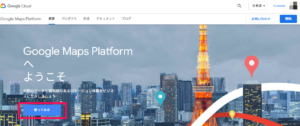
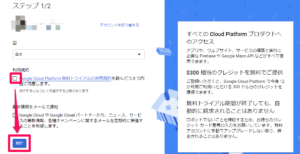
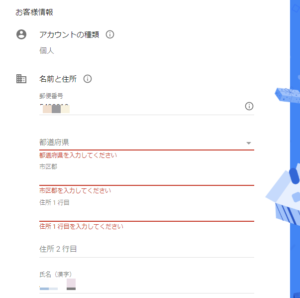
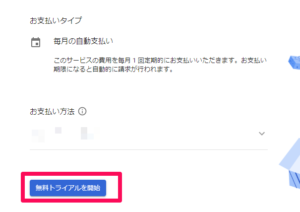
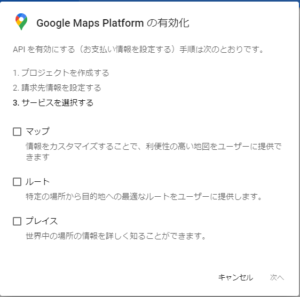
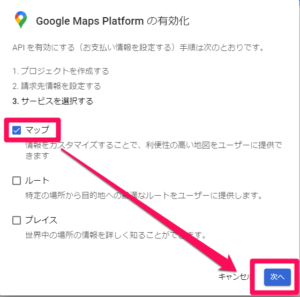
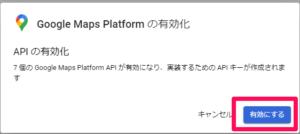
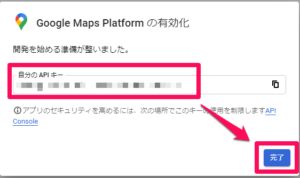
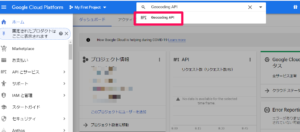
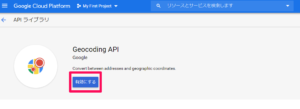
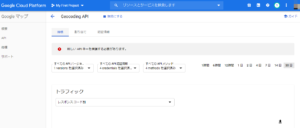

コメント